
(中职)[计算机应用基础(Windows7+Office2010)4.1 Excel入门(第2版)教案四.doc
福利来袭,限时免费在线编辑
转Pdf
下载我编辑的
下载原始文档
 收藏
收藏
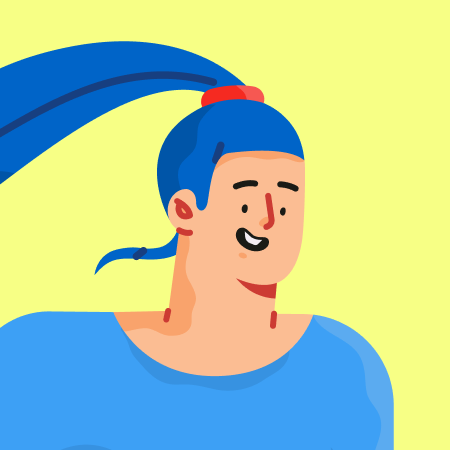
故渊池鱼
上传于:2024-07-15
授课时间
授课班级
授课教师
使用教材
《计算机应用基础(Windows7+Office2010)(第2版)》, 中等职业教育“十三五”规划教材,电子工业出版社,杨巨恩 韦燕菊 主编
教学内容
任务一 工作簿、工作表的新建、保存及退出操作 任务二 数据输入
课 题
4.1 Excel入门
课时安排
1 学时
教学目标
知识与技能
1.学会工作簿的创建、保存和退出操作。
2.掌握工作表的创建和删除操作。
3.掌握表格数据的输入方法。
过程与方法
介绍Excel的入门知识和输入表格数据的方法,并且在计算机上用实例将其操作示范给学生观察。
情感态度
与价值观
通过本节课的学习,学会工作簿的创建、保存和退出,掌握工作表的创建与删除操作,并掌握表格数据的输入方法。
教学重点
表格数据的输入
教学难点
自动设置小数点或尾随零的数字;填充序列
教学教具
多媒体教学系统
教学方法
任务驱动
教学策略
引导学生认识Excel界面元素的名称和功能,介绍工作簿和工作表的基本操作方法,以及表格数据的输入方法,并且在计算机上用实例将其操作示范给学生观察




















